在 Windows Vista 上,如何移除現有的無線網路設定檔
步驟 1 按一下工作列的 [ 開始 ] 按鈕,開啟 [ 控制台 ] -> ( 按一下 [ 網路和網際網路 ] ,如果您找不到它,請到下一步 ) -> 連按兩下 [ 網路和共用中心 ] 。
步驟 2 在工作清單中,選擇 [ 管理無線網路 ] 。
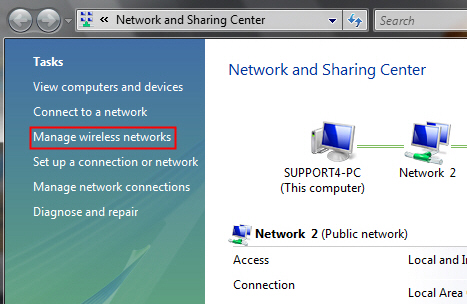
步驟 3 在 [ 網路 ] 表格中,選取現有的設定檔,然後按一下 [ 移除 ] 。
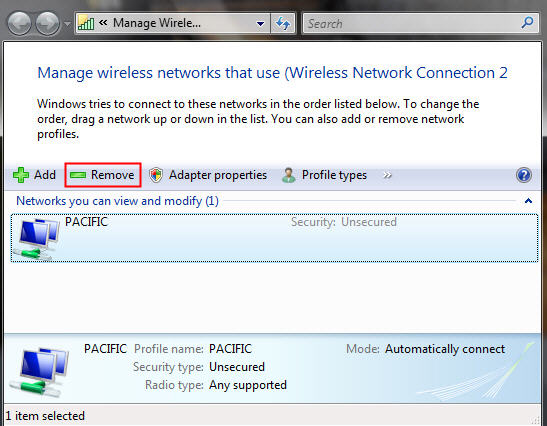
步驟 4 您可能會看到一個警示對話方塊,只要按一下 [ 確定 ] 。
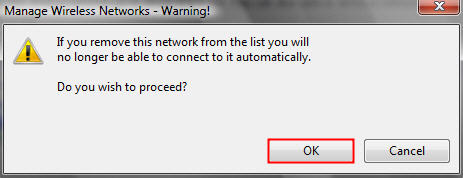
步驟 5 然後您回到 [ 網路和共用中心 ] 對話方塊,然後選擇 [ 管理網路連線 ] ,在 [ 無線網路連線 ] 按右鍵,然後按一下 [ 連線 / 中斷連線 ] 。
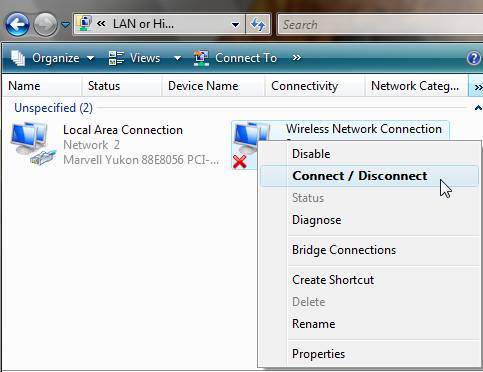
步驟 6 按一下重新整理按鈕  以檢視可用的無線網路。選取您要連線的正確網路,連按兩下或按一下 [ 連線 ] 按鈕。
以檢視可用的無線網路。選取您要連線的正確網路,連按兩下或按一下 [ 連線 ] 按鈕。
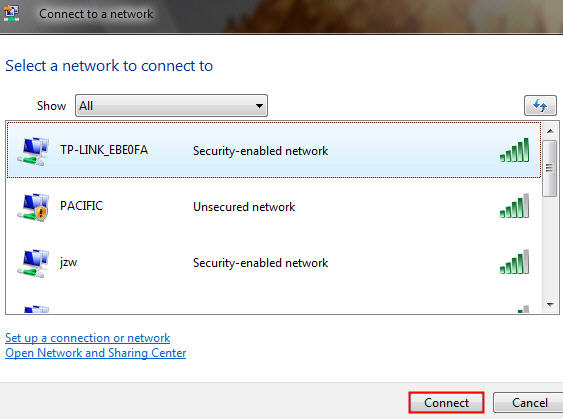
步驟 7 如果無線網路有密碼,會彈跳出一個視窗詢問您安全性金鑰 / 密碼。輸入正確的金鑰,然後按一下 [ 連線 ] 。
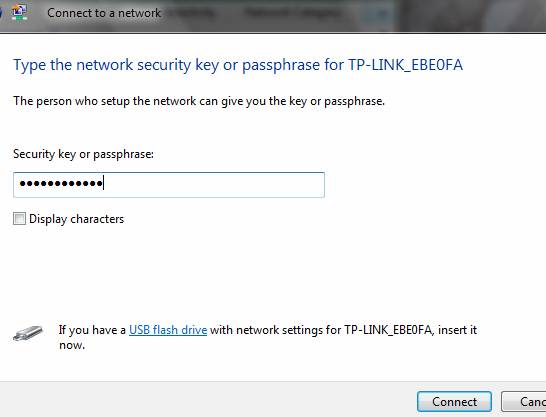
步驟 8 儲存網路和連線,然後按一下 [ 關閉 ] 。
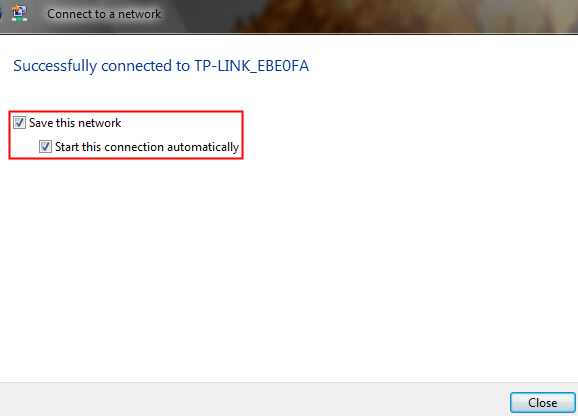
注意:
1. 如果它一直正在連線到網路中,或正在取得 IP 位址,請檢查您是否已經輸入正確的安全性金鑰 / 密碼。
2. 如果它顯示連線是有限的或沒有連線能力,請確認您已啟用無線路由器 / 存取點的 DHCP 伺服器。
這篇faq是否有用?
您的反饋將幫助我們改善網站